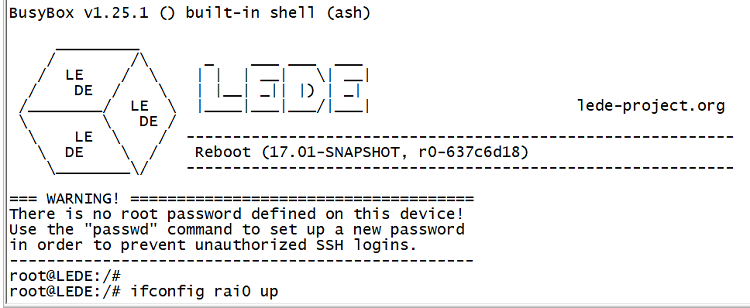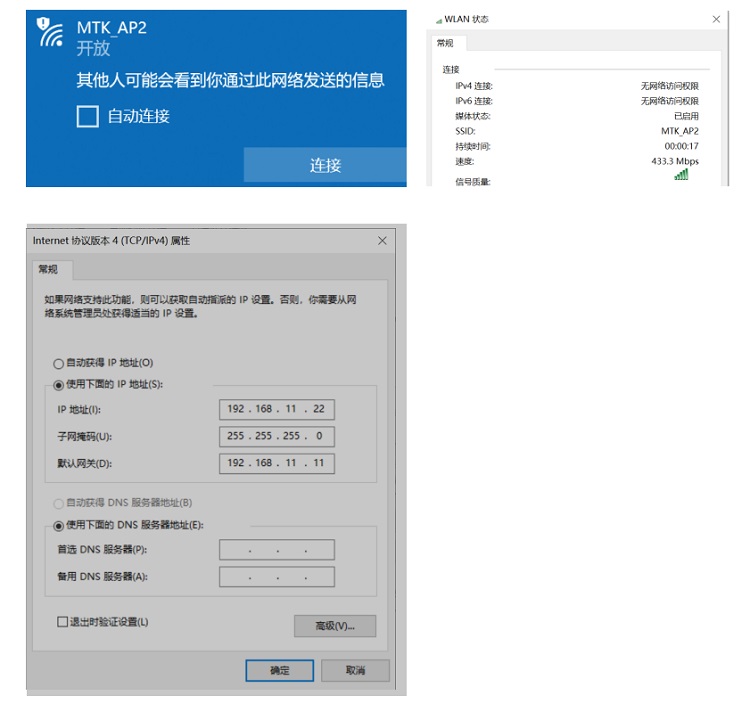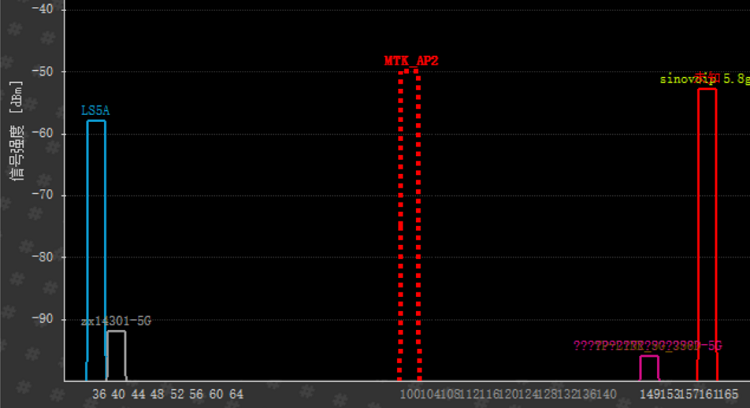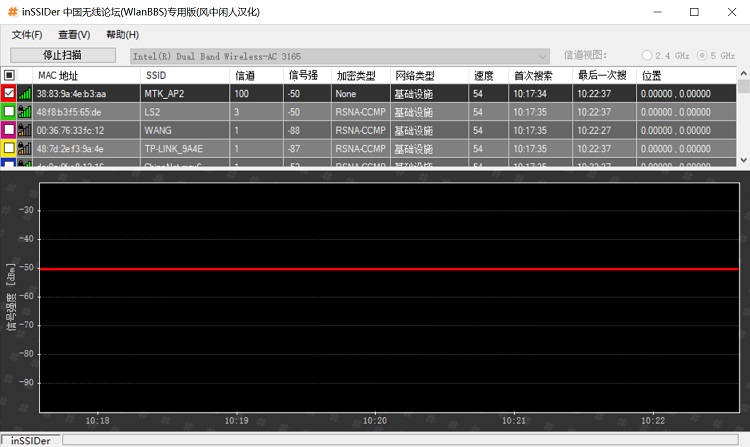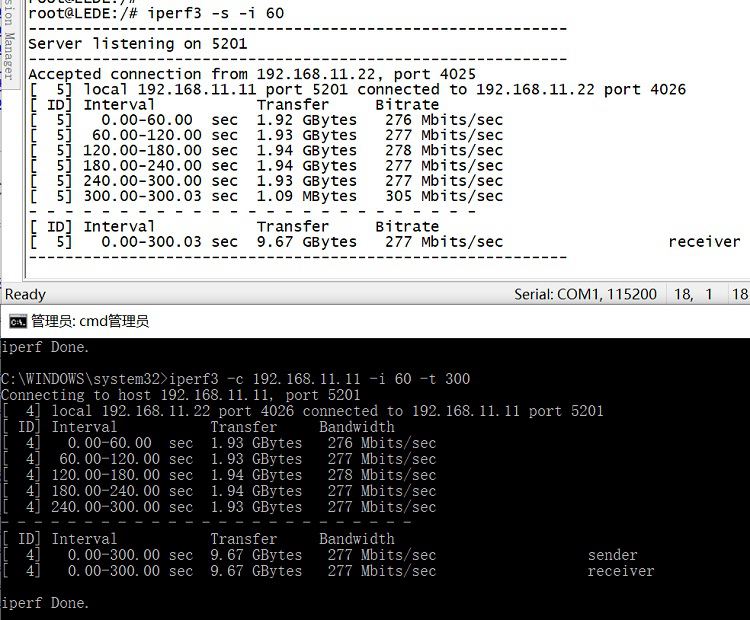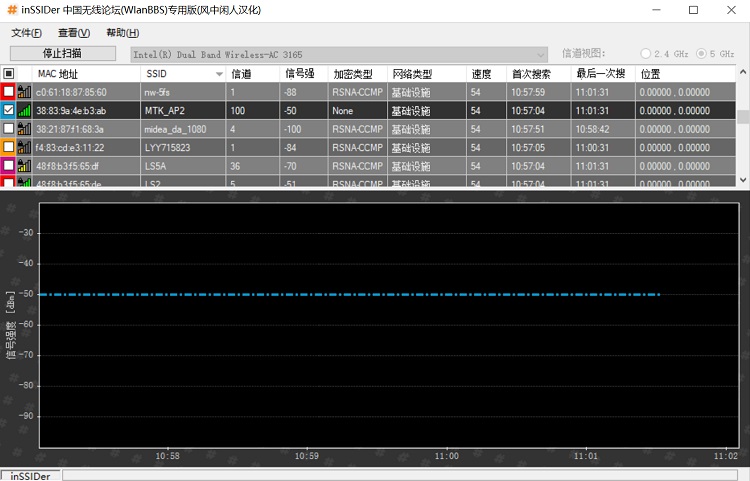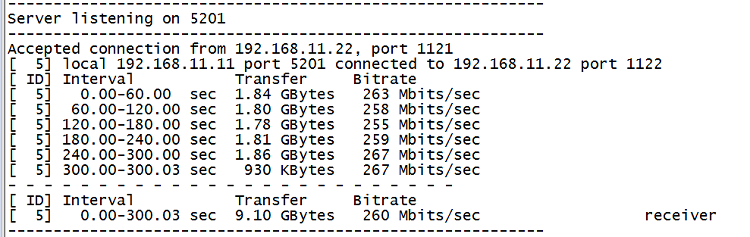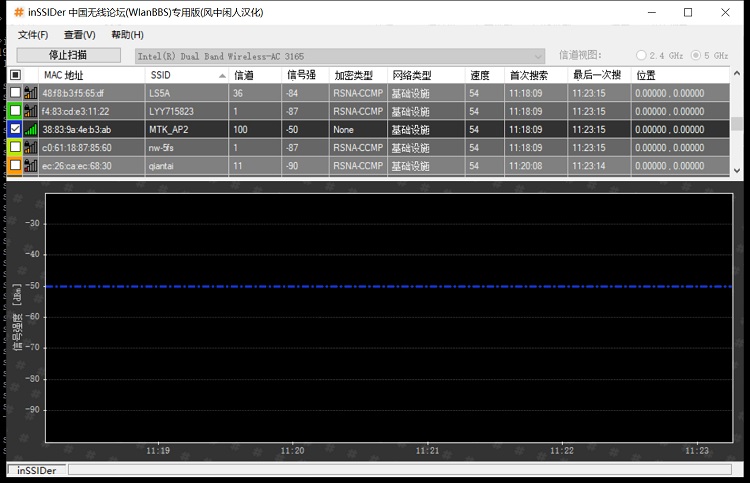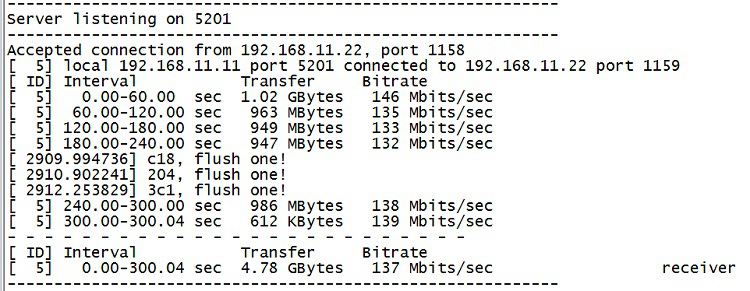Difference between revisions of "BPI-R64 + MT7615 function test"
(Created page with "BPI-R64+MT7615在openwrt下的wifi性能简单测试 =测试环境及软件= ==所需物品清单== ::1.1.BPI-R64一台 ::1.2.BPI-MT7615模组 ::1.3.12V/2A电源适配器 ::1...") |
|||
| Line 1: | Line 1: | ||
| − | BPI-R64+ | + | BPI-R64+MT7615 test wifi function with openwrt |
| − | = | + | =Test environment and software= |
| − | == | + | ==List of items required== |
| − | ::1.1.BPI- | + | ::1.1.BPI-R64 |
| − | ::1.2.BPI- | + | ::1.2.BPI-MT7615 module |
| − | ::1.3.12V/ | + | ::1.3.12V/2A adapter |
| − | ::1.4. | + | ::1.4.USB serial port line(3.3V) |
| − | ::1.5. | + | ::1.5.TF card |
| − | ::1.6.5. | + | ::1.6.5.8GHz wifi antenna,1-4 pcs |
::1.7.Openwrt image; http://wiki.banana-pi.org/Banana_Pi_BPI-R64#Release | ::1.7.Openwrt image; http://wiki.banana-pi.org/Banana_Pi_BPI-R64#Release | ||
Revision as of 00:12, 11 April 2020
BPI-R64+MT7615 test wifi function with openwrt
Contents
[hide]Test environment and software
List of items required
- 1.1.BPI-R64
- 1.2.BPI-MT7615 module
- 1.3.12V/2A adapter
- 1.4.USB serial port line(3.3V)
- 1.5.TF card
- 1.6.5.8GHz wifi antenna,1-4 pcs
- 1.7.Openwrt image; http://wiki.banana-pi.org/Banana_Pi_BPI-R64#Release
环境架设
2.用软件(如windows的Win32DiskImager)把BPI-R64的openwrt image写到TF卡,然后插入TF卡槽;MT7615模组插入R64的mPCIe插槽CN25,接好UART debug线和wifi天线后上电启动
配置网络
3.启动完成后,在串口中输入 ifconfig rai0 up 启动MT7615 然后配置rai0的IP地址,比如ifconfig rai0 192.168.11.11
4.电脑连接MTK_AP2这个SSID,然后手动配置IP
性能测试
因笔记本wifi只有一根天线,所以连接速度只有433Mbps; 测试时笔记本与MT7615之间无任何墙或者其他障碍, MT7615在干扰较少的信道。
0.5米距离测试
5.1.距离0.5米测试:MT7615距离笔记本0.5米 5.1.1.信号强度
5.1.2.iperf速度测试
距离5米测试
5.2.1.信号强度
5.2.2.iperf速度测试
5.3. 距离10米测试 5.3.1.信号强度
5.3.2.iperf速度测试
功耗测试
DC直流电源设置为12V输出
6.1.BPI-R64上电后,330mA
6.2.打开MT7615并且笔记本连接wifi后,390mA
6.3.iperf测试时,480mA